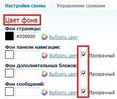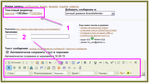Это цитата сообщения Mademoiselle_Viv Оригинальное сообщение
Элементы коллажей "Для милых дам"
 [показать]
[показать] [показать]
[показать]  [показать]
[показать]  [показать]
[показать]  [показать]
[показать]  [показать]
[показать]  [показать]
[показать]  [показать]
[показать]  [показать]
[показать]  [показать]
[показать]  [показать]
[показать]  [показать]
[показать]  [показать]
[показать]  [показать]
[показать]  [показать]
[показать]  [показать]
[показать]  [показать]
[показать]  [показать]
[показать]  [показать]
[показать]  [показать]
[показать]  [показать]
[показать]  [показать]
[показать]  [показать]
[показать]  [показать]
[показать]  [показать]
[показать]  [показать]
[показать]  [показать]
[показать]  [показать]
[показать]  [показать]
[показать]Это цитата сообщения Monro-Designs Оригинальное сообщение
Надписи 8 МАРТА в PNG.
 [показать]
[показать] [показать]Смотреть дальше
[показать]Смотреть дальшеЭто цитата сообщения ВЕТЕР__ПЕРЕМЕН Оригинальное сообщение
Принцип работы масок
Серия сообщений "~ Фотошоп - Видеоуроки":
Часть 1 - Фотошоп - Видеоурок "Эффект замороженного окна"
Часть 2 - Фотошоп - Видеоурок "ЗАМЕНА ФОНА"
...
Часть 24 - Вырезаем сложные объекты из однородного фона.
Часть 25 - Простой объект сливающийся с фоном
Часть 26 - Принцип работы масок
Часть 27 - Основы работы в фотошоп (photoshop cs3)
Часть 28 - 97 Видеоуроков по Adobe Photoshop от Игоря Ульмана
Часть 29 - ВИДЕО-УРОК "АНИМАЦИЯ - ФИЛЬТР "ПЛАСТИКА""
Серия сообщений "~ Фотошоп - Выделение обьектов":
Часть 1 - Фильтр Extract. Вырезать картинку, поместить картинку на прозрачный фон
Часть 2 - Фотошоп - урок от Альбины - стираем лишниее
...
Часть 30 - Вырезаем сложные объекты из однородного фона.
Часть 31 - Простой объект сливающийся с фоном
Часть 32 - Принцип работы масок
Часть 33 - Один из самых простых способов отделения объекта от фона.
Часть 34 - Выделение на картинке при помощи быстрой маски.
...
Часть 41 - Сложное выделение волос за 5 минут в Photoshop CS5.
Часть 42 - Урок: Выделяем объект с тенями
Часть 43 - Урок - Background eraser (Фоновый ластик)
Это цитата сообщения Flash_Magic Оригинальное сообщение
*** КРАСИВЫЙ ДИЗАЙН + МНОГО ЭПИГРАФОВ МУЖСКИХ и ЖЕНСКИХ ***
крутые виражи - тогда этот дизайн для вас!
Дизайн в серо-стальных тонах придаст вашему дневнику особый стиль,
а красивые флеш эпиграфы дополнят и украсят ваш блог.
*****************************************************

Автор: Flash_Magic
Создана: 05.02.2012 00:25
Скопировали: 128 раз
Установили: 136 раз
Примерить схему | Cохранить себе
************************************
 [260x130]
[260x130]Это цитата сообщения zerno-Ros Оригинальное сообщение
Для слепых котят и опытных блогеров. Полный справочник по ЛиРу
Для ведения блога. Полный справочник по ЛиРу
Особенно трудно новичкам, они тыкаются во все углы, как слепые котята в поисках мамки, и не знают, что многие ответы совсем рядом.
Читать далее
 [500x333]
[500x333]Думаю, что такой справочник полезен не только слепым котятам, но и опытным блогерам. Пусть будет под рукой.
________________________________________
Полезный фильм BBC Похудеть без голодания bbc Часть 5
Beauty. Красивые ягодицы за восемь минут. Плоский живот за семь минут. Видео-тренировка
Комплекс упражнений. Качаем пресс. Красивый плоский живот.
Секреты красоты: красивый живот после родов.
Тренировка: упражнения для увеличения груди. Подними грудь! Видео-тренировка
Beauty. Семь секретов молодости и красивой кожи
Самый популярный рецепт: Сырные лепёшки за пять минут
Квас Самый простой и практичный способ приготовления кваса ! ! ! Квас петровский, хлебный, солодовый, русский, украинский, домашний, атомный.
Рецепт Таджикский плов… в стихах
Если интересно, становись постоянным читателем. Я буду очень рад!
Полный справочник по ЛиРу для слепых котят и не только
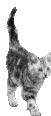
Это цитата сообщения NATALIA_I-_P Оригинальное сообщение
ИЛЛЮСТРАТОР МАРИНА КМЕТЬ
Иллюстратор Марина Кметь.
Это цитата сообщения Mademoiselle_Viv Оригинальное сообщение
Работа с маской, раскрашиваем маску
 [397x300]
[397x300]1. Откройте новый документ размером 600х450,
выставляем цвета: переднего плана #a18963 и фоновый #2f3203.
Заполняем первый слой цветом переднего плана, открываем новый слой и заполняем его цветом фона.
Открываем маску располагаем ее НАД цветными слоями.
 [600x450]
[600x450]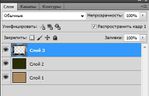 [347x224]
[347x224] [419x324]
[419x324]2. Теперь мы будем раскрашивать цветочки. Рабочий слой у нас будет зеленый (Layer2/слой 2), но глазки включены на всех слоях!!!! Цвет #8c062d. Открываем инструмент кисть и подбираем ее размер под цветы. У меня для крупных цветочков размер 40, а для мелких - 32. И начинаем водить кистью по цветочкам на маске, как бы раскрашивая их. Цвет Вы не увидите, потому что он будет на рабочем слое под маской.
Если отключить маску, этот слой будет иметь вот такой вид
 [414x321]
[414x321]3. Дальше меняем местами слой с маской и раскрашенный слой.
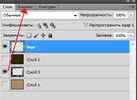 [347x253]
[347x253]Дальше работаем с маской.
4. Слой с маской рабочий. Глазки на цветных слоях выключены! Идем в "Каналы"
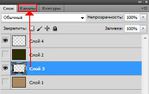 [346x217]
[346x217]Жмем правой кнопкой мыши на канал "Blue/Синий" и делаем дубликат канала
 [351x199]
[351x199]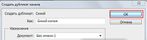 [530x142]
[530x142]Зажав Ctrl, щелкаем по иконке нового канала - появляется выделение.
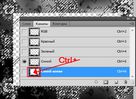 [407x298]
[407x298]Сразу идем в "Слои", отключаем глазок на слое с маской и включаем на верхнем цветном слое и делаем его рабочим.
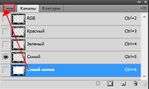 [347x207]
[347x207] [348x284]
[348x284]Выделение переместилось на этот слой - жмем Del или Редактирование > Очистить.
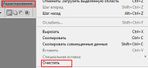 [453x206]
[453x206]Отключите выделение. Удалите слой с маской(если он Вам не нужен). Включите глазок на фоновом слое и получите картинку!
 [397x300]
[397x300]Хочу сделать уточнение по работе с маской, когда нужно вырезать другую область.
Например, нам нужна только цветная рамочка
 [635x442]
[635x442]До того, как очистить область, сделайте инверсию
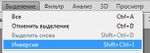 [305x108]
[305x108]И после этого жмите Del
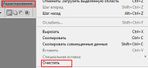 [453x206]
[453x206]Результат уже будет такой
 [397x298]
[397x298]И ее тоже можно раскрасить
 [546x405]
[546x405]ЖЕЛАЮ УДАЧ В ТВОРЧЕСТВЕ!!!!

© by Mademoiselle Viv
Это цитата сообщения morela4 Оригинальное сообщение
Как снять блокировку?...
Как снять блокировку?...
 [показать] [показать]У многих часто возникает вопрос, вот скачали материал, а ничего с ними сделать не можем, объясняю, нужно просто снять замочек, как смотрите и читайте далее... Например, вот такая рамка , у меня она в формате png с прозрачным слоем  [показать] [показать]при попытке что либо с ней сделать ничего не происходит, обратите внимание, в слоях стоит замочек  [показать] [показать]заходим в изображение - режим - (кликаем мышкой ) ставим галочку на RGB  [показать] [показать]замочек снят, можно работать. ВАРИАНТ №2 Если у вас стоит режим RGB, а замочек на месте, кликаем два раза левой кнопкой мыши по слою с замочком, в открывшемся окне нажимаем ОК  [показать] [показать]замочек снят. ВАРИАНТ №3 Если и после этого ничего у вас не изменилось, тогда продублируйте этот слой с замочком нажимаем на слой - создать дубликат слоя или Ctrl+J  [показать] [показать]отключаете глазок на слое с замком и преспокойно работаете с копией. Всем удачи. |
Серия сообщений "ФШ полезности":
Часть 1 - если у меня рамка форматом "гиф" и белое окошко как вставить туда фотографию (лицо)
Часть 2 - как вставить в рамку "гиф" формат - фотку
...
Часть 30 - Урок - Как сохранить каждый слой в отдельный PNG файл с прозрачностью?
Часть 31 - Словарь Photoshop.
Часть 32 - Как снять блокировку?...
Часть 33 - FM Patcher (pour vos filtres PSP)-программа для фотшопа и корела
Часть 34 - Что такое клипарт?
...
Часть 38 - Выделение для начинающих. Урок 1
Часть 39 - Чаво Actions и Маски
Часть 40 - Как избавиться от ореола на анимашке без фона.
Это цитата сообщения Ваша_ТАНЯ_идущая_по_Судьбе Оригинальное сообщение
рамочка с "выпадающим МЕНЮ"
 [581x56]
[581x56]для ТЕХ,КОМУ ИНТЕРЕСНО
Серия сообщений "РАМОЧКИ с ДЕПО ссылок":
Часть 1 - сайты в помощь для дизайна
Часть 2 - *4 РАДИКАЛА и САЙТЫ,где можно вставить Ваши фото в рамочки и сделать аватарки*
Часть 3 - рамочка с "выпадающим МЕНЮ"
Серия сообщений "ЛИКБЕЗ ЛИРУшкин - мои УРОКИ":
Часть 1 - РУБРИКИ Дневника = метки БЛОГА на майле
Часть 2 - ТЕГИ-некоторые только для ЛИру
...
Часть 19 - СОХРАНИТЬ БЛОГ на КОМП для майла
Часть 20 - как установить СЧЕТЧИК ПОСЕЩЕНИЙ
Часть 21 - рамочка с "выпадающим МЕНЮ"
Часть 22 - Ошибка 502 Bad Gateway: что делать в первую очередь?
Часть 23 - ...ХРОНИКИ ШИРОКО ОБЪЯВЛЕННОЙ...
...
Часть 26 - ЗДЕСЬ собраны рамочки и для ЛИру, и для МАЙЛа по одной формуле
Часть 27 - как получить КОД рамочки на ЛИру
Часть 28 - ЛИРУшкин ликбез-мои УРОКИ для моих Друзей на МАЙЛе
Это цитата сообщения Svyatoslav_Lee Оригинальное сообщение
Эффект вдавленного/выпуклого текста
В последнее время стало сильно модным использовать эффекты вдавленного и выпуклого текста. Практически во всех новых шаблонах CMS, будь то Joomla, DLE, Drupal, Ucoz прослеживается такаЯ тенденция. Да вы и сами много раз видели такие сайты.
Вот, к примеру, скрин одного из них:
Это нынче очень модно, шероховатый фон и вдавленный/выпуклый текст меню, подписей и всего, чего хотите.
Воспроизвести такой эффект крайне сложно, но мы все же попробуем.
Это цитата сообщения lyamzina Оригинальное сообщение
Оформление блога
Алина Беляева
Это цитата сообщения Alina_RU_ Оригинальное сообщение
Полезная шпаргалка для оформления текстов.(и др.)

Оформление текста:
<u>Ваш текст</u> - Ваш текст;
<s>Ваш текст</s> - Ваш текст;
<b>Ваш текст</b> - Ваш текст;
<i>Ваш текст</i> - Ваш текст;
- пробел;
<br/> - перенос по строке вниз;
<center>Текст</center> - текст по центру.
Таблица:
<table border=0 wight=52%> - начало таблицы;
<tr> - начало строки;
</tr> - конец строки;
<td> и </td> - между этими символами заключается одна ячейка таблицы;
</table> - конец таблицы.
Подробнее о таблицах здесь
Ссылки:<a href="URL СТРАНИЦЫ"> ВАШ ТЕКСТ</a>
<a href="URL СТРАНИЦЫ"><img src="URL КАРТИНКИ"></a> - кликабельная картинка,
<a href="URL СТРАНИЦЫ" target="_blank">ВАШ ТЕКСТ</a> - ссылка откроется в новом окне.
подробнее читать здесь
Окошко для вставки кода:
1.<textarea rows="2" cols="60"> ВАШ КОД </textarea> ,где cols - ширина окошка в px, а rows - число строк в окне.
2.<input size="35" value="Ваш код"h-text"><div class="b-text"
подробнее читать здесь
Кат текста: <cut text="Читать далее">Основной текст </cut>
подробнее читать здесь
подробнее читать здесь
<a href="Ссылка"><input type="submit" value="Надпись на кнопке" /></a>
Обтекание картинки тектом:
<img src="http:…" align=left hspace=20 vspace=20>
Подробнее о HTML:

Это цитата сообщения Lena-ki Оригинальное сообщение
Просто клад!
 [584x502] [584x502]Уроки Adobe Phоtpshop для начинающих Панель инструментов Adobe Photoshop.  Устанавливаем новые кисти в Photoshop  Перевод JPG в PSD  Золотая надпись  "Горячие" клавиши для Фотошопа  Эффект двухцветности  Словарь терминов  Как снять блокировку?...  Как открыть фото?  Что такое ЭКШЕН?  Как скачать с Lettitbit????  Что такое клипарт?  Что такое Скрап набор?  Как сохранить?  [150x] [150x] |
Это цитата сообщения Оригинальное сообщение
ВСЕ о тегах и оформлении постов
|
|
|
||
|
|
|
||
|
|
|
||
Это цитата сообщения Джоан Оригинальное сообщение
Как делать схемы для дизайна своего дневника.
|
Это цитата сообщения BraveDefender Оригинальное сообщение
Удобные кнопки расширенного редактора
Пост является продолжением и обобщением записей:
Меня удивляет не первый раз, что пользователи (иногда, не такие уж и новенькие) не знают все прелести РАСШИРЕННОГО ТЕКСТОВОГО РЕДАКТОРА. Ведь с его помощью, без использования страшных кодов, можно легко и быстро сделать рамочку, вставить несколько фотографий и красиво разместить их в посте, поменять размер и цвет текста... И многое другое.
На данный момент на ЛиРу есть (1) простой текстовый редактор, который стоит в настройках по умолчанию. Поэтому новички иногда даже не догадываются о нем. И есть два расширенных (визуальных) редактора с кнопочками и другими прелестями — CKEditor и FCKEditor. Каким вы будете пользоваться — дело вкуса.
2 — если выбрать расширенный текстовый редактор, то появится удобная панель с кнопками, при нажатии на которые программа сама напишет специальный код. Его можно посмотреть, если нажать на кнопку «Источник» в левом верхнем углу.